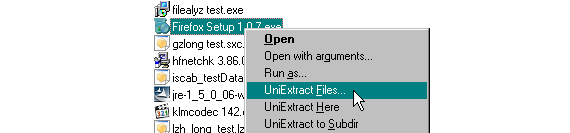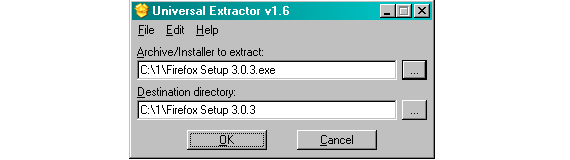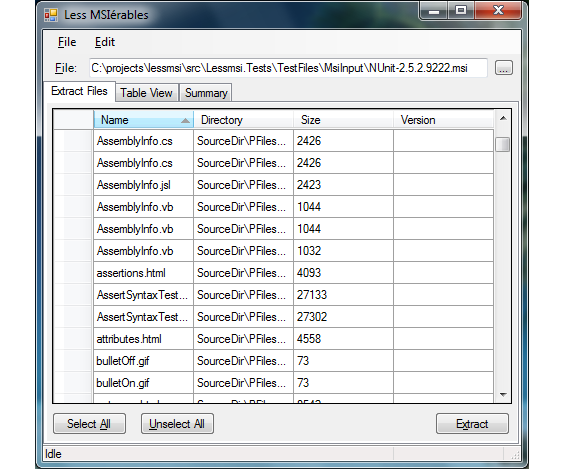إذا أردنا في لحظة معينة تشغيل تطبيق معين دون الحاجة إلى تثبيته ، فعلينا المحاولة ابحث عن نفس الأداة في النسخة المحمولة ؛ لقد أصبح هذا الموقف شائعًا للعديد من الأشخاص الذين يستخدمون Windows ، والذين لأسباب مختلفة لا يرغبون في تثبيت تطبيق سيستخدمونه أو في النهاية سيضطرون إلى محاولة الحصول على كمبيوتر محمول.
قد تكون هذه مشكلة كبيرة ، لأنه إذا كان مطور ملفات اقترح برنامج معين نسخته ليتم تثبيتها على Windows ، هذه الأداة نفسها بالكاد يمكن أن توجد في نسخة محمولة ؛ سنذكر في هذه المقالة أداتين مثيرتين للاهتمام يمكن أن تساعدنا في تشغيل التطبيقات غير المحمولة نظريًا لأنها تحتاج إلى التثبيت وفقًا لمطورها.
استخدام Universal Extractor على نظام Windows
Universal Extractor هو البديل الأول الذي سنستخدمه لهذا النوع من المواقف ؛ بقدر ما قد يبدو من السخرية ، فإن هذا التطبيق الذي يشير إلى إمكانية تشغيل الأدوات كما لو كانت محمولة، يجب تثبيته في نظام التشغيل الخاص بنا Windows.
على أي حال ، إذا كانت الأداة تساعدنا في تجنب تثبيت تطبيق معين على Windowsلقد اكتسبنا الكثير بالفعل ، لذا سيكون من المفيد تثبيت Universal Extractor ؛ في نظام التشغيل لدينا ، ستتم إضافة قائمة سياقية إلى القائمة الموجودة في Windows.
بيرو كيف يعمل Universal Extractor في Windows? بمجرد تثبيته ، سيتعين علينا فقط البحث عن تطبيق قمنا بتنزيله من الإنترنت ، والذي يجب أن يكون في حالته النقية (إذا جاز التعبير).
بمجرد العثور عليه ، سيتعين علينا فقط النقر فوق التطبيق الذي تم تنزيله ، باستخدام الزر الأيمن للماوس ؛ في تلك اللحظة ، سوف نلاحظ ظهور 3 خيارات إضافية في القائمة السياقية ، وهي:
- استخرج هنا.
- استخراج إلى مجلد فرعي.
- الاستخراج باستخدام Universal Extractor.
هذه الخيارات التي ظهرت في قائمة السياق مشابهة جدًا لما تعرضه لنا برنامج WinRAR؛ لمزيد من الأمان في الاستخدام ، يُنصح باستخدام البديل الثاني ، لأنه بهذا ، سيتم فك ضغط جميع الملفات في مجلد يحمل اسم الأداة التي قمنا بمعالجتها.
على الرغم من حقيقة أن المطور يذكر فعالية كبيرة إلى حد ما لهذه الأداة ، إلا أن هناك مواقف لا يمكن فيها تنفيذ التطبيقات التي قمنا بمعالجتها بطريقة محمولة ، لأنها تتطلب تثبيت عدد قليل من المكتبات داخل Windows.
باستخدام lessmsi في Windows
lessmsi هي أداة أخرى مثيرة للاهتمام يمكن استخدامها لنفس النوع من المهام التي ذكرناها سابقًا ؛ الفرق هو ذلك lessmsi متخصص فقط في الملفات القابلة للتنفيذ من النوع msi. بخلاف التطبيق السابق ، يحتوي هذا التطبيق على سلوك محمول ، لذلك لن يكون من الضروري تثبيته في Windows.
بمجرد تشغيل الأداة ، ستظهر واجهة ودية للغاية ، والتي يجب أن نضغط عليها في المقام الأول ، في «المنطقة»قم بتقديم«، لتتمكن من العثور على الدليل أو المجلد حيث يوجد هذا النوع من الملفات.
بمجرد العثور على ملف msi ، سيتعين علينا فقط تحديده لتقليل msi لبدء تحليل محتواه.
بالضغط على الزر الذي يقول «مقتطف«، ستفتح نافذة أخرى على الفور ؛ يقترح أن نقوم بإنشاء مجلد جديد ، مكان يتم فيه فك ضغط جميع الملفات التي هي جزء من المجلد الذي اخترناه مسبقًا للمعالجة.
لقد أصدرنا أداتين رائعتين يمكنك استخدامها استخراج محتوى التطبيقات القابلة للتنفيذ ، نفسه الذي يجب تثبيته في Windows ولكن مع ذلك ، يمكن أن يكون لديهم سلوك محمول إذا قمنا بمعالجتهم بأي من العناصر التي ذكرناها.
تعتمد الفعالية كثيرًا على الأداة ؛ على سبيل المثال ، إذا قمنا بمعالجة تطبيق يحتوي على ملفات لـ تعمل على أنظمة تشغيل 32 بت أو 64 بت ، قد نختار عن طريق الخطأ الإصدار الخاطئ لتشغيله كتطبيق محمول. على أي حال ، يمكن استخدام هذين البديلين للتطبيقات الأساسية ، حيث يمكنهما العمل بدون مشكلة إذا لم تكن مكتبات معينة موجودة في Windows.
معلومات اكثر - ينرر 4.0
التحميلات - العالمي النازع, lessmsi